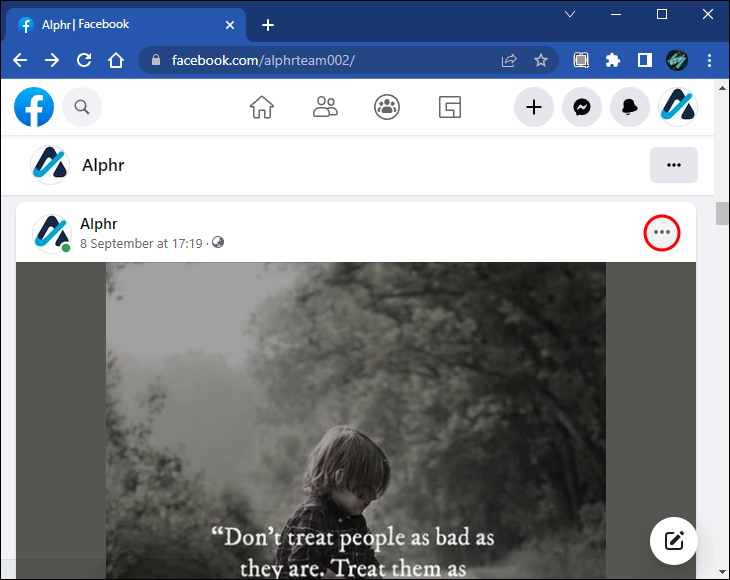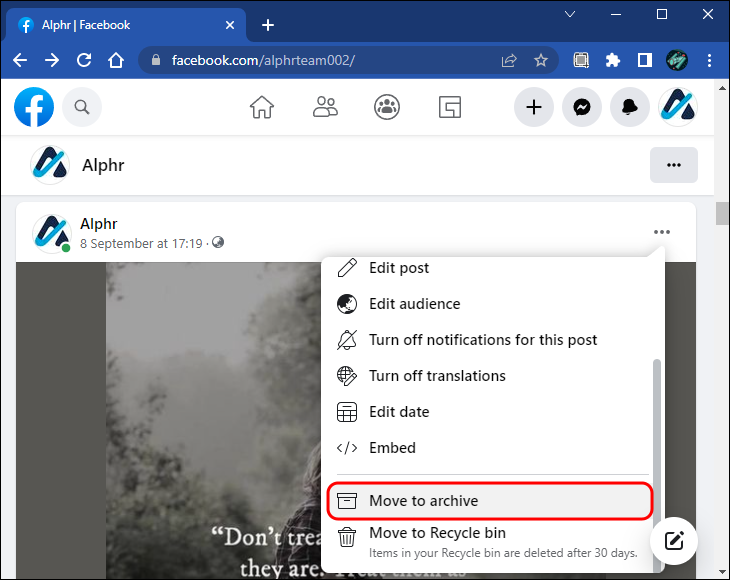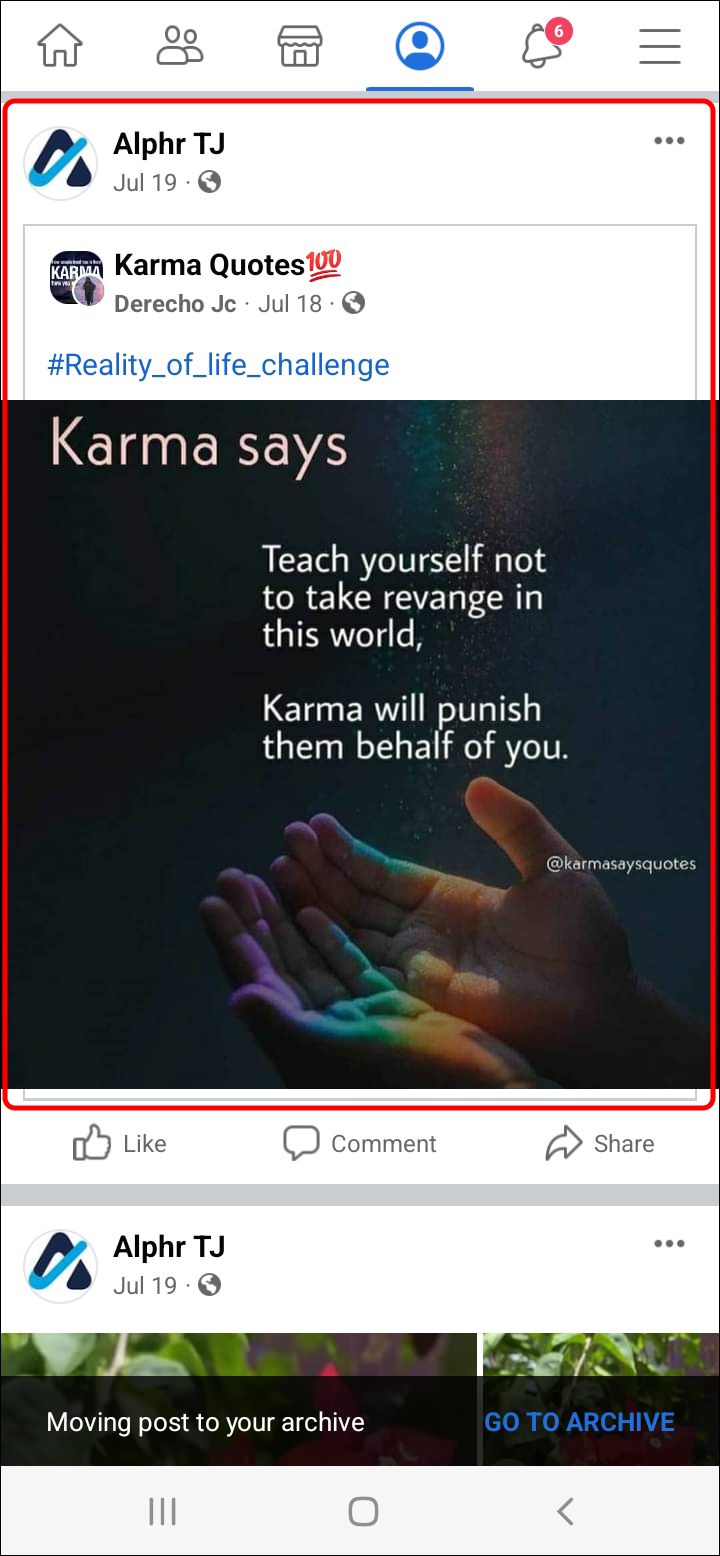Что делает архивирование в Facebook?
Иногда вы публикуете публикацию на Facebook, а затем пересматриваете ее. Это может быть связано с рядом различных причин. Есть несколько вещей, которые вы можете сделать. Архивирование поста — один из вариантов.
В этой статье мы обсудим, что именно делает функция архивирования и какие еще есть альтернативы сомнительному сообщению.
Программы для Windows, мобильные приложения, игры - ВСЁ БЕСПЛАТНО, в нашем закрытом телеграмм канале - Подписывайтесь:)
Что делает кнопка «Архив» в Facebook?
Может наступить момент, когда вы разместите публикацию на Facebook, но не совсем уверены, что хотите ее сохранить. К счастью, есть кое-что, что вы можете сделать, не требуя его удаления. Вот тут-то и пригодится архивирование. Если вы не хотите полностью удалять публикацию, но при этом не хотите, чтобы ее увидели другие, вы можете использовать функцию архивации Facebook. Благодаря архивированию он будет доступен для просмотра только вам, и вы сможете восстановить его в любое время.
Чтобы заархивировать публикацию с помощью компьютера или ноутбука, следуйте этим инструкциям:
- Найдите публикацию, которую хотите заархивировать.

- Нажмите на значок «многоточие», расположенный в правом верхнем углу публикации.

- В раскрывающемся меню выберите «Переместить в архив».

- Вы увидите на экране уведомление о том, что публикация была перемещена в архив, а также ссылку, если вы хотите увидеть ее в папке архива.

Чтобы заархивировать публикацию с помощью мобильного приложения, вот как это делается:
- Перейдите к сообщению, которое хотите заархивировать.

- Нажмите на значок «многоточие» в верхнем левом углу публикации.

- Выберите «Переместить в архив».

- Вы получите уведомление о том, что ваше сообщение было перенесено в архив. Вы также можете нажать на ссылку, чтобы перейти прямо в архив.

Это все, что нужно для архивирования публикаций в Facebook. Если наступит момент, когда вы захотите снова сделать архивную публикацию доступной, вы можете легко внести изменения. Вы можете восстановить заархивированный контент, зайдя в журнал активности. Чтобы восстановить заархивированную публикацию, выполните следующие действия:
- Нажмите на фотографию своего профиля, расположенную в верхнем левом углу экрана.

- В раскрывающемся меню выберите «Журнал активности».

- В меню слева выберите «Архив публикаций».

- Вы увидите список заархивированных сообщений. Нажмите на значок «многоточие» и нажмите «Восстановить в профиль».

Что делает архив в Facebook Messenger?
Архивирование с помощью Facebook Messenger немного отличается от архивирования на платформе Facebook. Поскольку только вы можете видеть ваши сообщения в Facebook, нет необходимости скрывать их от кого-либо. У вас всегда есть возможность удалить чат, но при желании вы можете заархивировать его. Архивирование сообщения Facebook скроет его от вашего просмотра. Вы можете легко вернуться к нему позже.
Чтобы заархивировать чат Facebook Messenger с помощью настольного приложения, выполните следующие действия:
- Найдите чат, который хотите заархивировать.

- Щелкните правой кнопкой мыши или коснитесь значка «многоточие».

- Выберите «Архивировать чат».

Чтобы заархивировать с помощью приложения Facebook Messenger (messenger.com), выполните следующие действия:
- Найдите чат, который хотите заархивировать.

- Нажмите и удерживайте заголовок чата и выберите «Архив».

Если в любой момент вы передумаете и захотите отменить это действие, у вас есть возможность восстановить заархивированный чат. Вот что вам нужно сделать:
- Запустите приложение Facebook Messenger на своем мобильном устройстве.

- Используя окно поиска в верхней части экрана, введите имя человека, чат которого вы хотите удалить из архива.

- Нажмите на имя человека, чтобы восстановить чат.

Часто задаваемые вопросы
Я удалил пост. Могу ли я отменить это действие?
Ответ на этот вопрос зависит от того, как давно вы удалили сообщение. Удаленные сообщения останутся в вашей корзине Facebook в течение 30 дней. По истечении 30 дней все удаленные публикации станут недоступны.
Если вы хотите восстановить удаленное сообщение, вот что вам нужно сделать:
Программы для Windows, мобильные приложения, игры - ВСЁ БЕСПЛАТНО, в нашем закрытом телеграмм канале - Подписывайтесь:)
1. Нажмите на фотографию своего профиля и перейдите в «Настройки и конфиденциальность».
2. Выберите «Журнал активности».
3. В меню на левой панели нажмите «Корзина».
4. Здесь вы увидите все сообщения, которые вы удалили за последние 29 дней или меньше. Вы можете установить флажок рядом с содержимым и затем выбрать «Восстановить».
Объяснение архивирования и удаления в Facebook
Архивирование в Facebook скрывает вашу публикацию от просмотра других, позволяя видеть ее только вам. Если вы решите отменить действие, вы легко сможете восстановить публикацию. В случае с Messenger архивирование просто скрывает чат от вашего просмотра, и вы можете увидеть его, только физически зайдя в архив чата. И для Facebook, и для Messenger удаление публикации или чата является необратимым действием. Как только сообщения будут удалены, они исчезнут полностью. Удаленные сообщения доступны в течение 30 дней.
Возникли ли у вас вопросы о том, что делает архивирование в Facebook? Помогла ли вам в этом разобраться информация, содержащаяся в его статье? Дайте нам знать в разделе комментариев ниже.